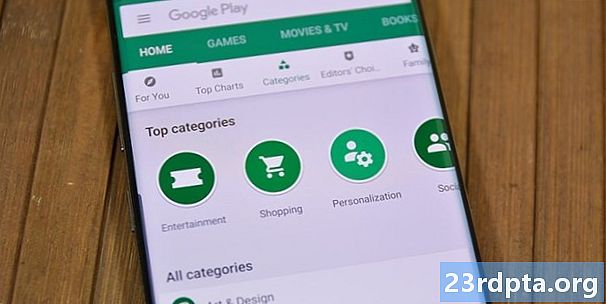Содержание
- Способ № 1 - перенести контакты с iPhone на Android с помощью учетной записи Google
- Способ № 2 - перевод с iCloud
- Способ № 3 - Передача каждого контакта с электронной почтой или текстом

Был случай, когда передача контактов с одной мобильной платформы на другую означала ввод вручную бесконечного количества имен, телефонных номеров и другой информации. К счастью, в настоящее время смартфоны могут сделать большую часть работы за нас. И, по большей части, это может быть выполнено за очень небольшое количество времени.
Читать дальше: Как перейти с iPhone на Android
Как лучше всего переносить контакты с iPhone на Android? Сегодня мы расскажем обо всех самых простых способах, чтобы вы могли начать работу и наслаждаться своим устройством Android в кратчайшие сроки.
Если вам нужна какая-либо помощь, не стесняйтесь оставлять комментарии ниже. Мы сделаем все возможное, чтобы помочь вам как можно скорее!Способ № 1 - перенести контакты с iPhone на Android с помощью учетной записи Google
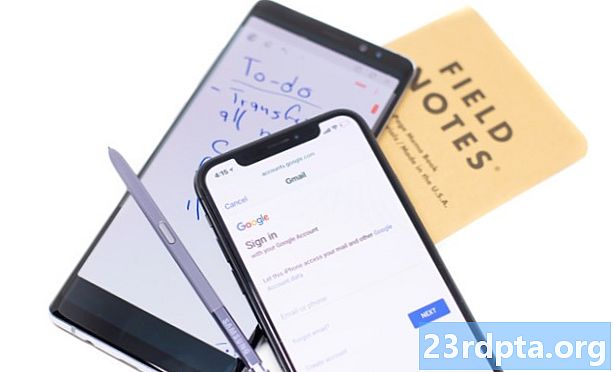
Прежде всего, чтобы использовать свой телефон Android, вам понадобится аккаунт Google. Если вы еще не настроили его, перейдите на главную страницу Google и выберите опцию «создать учетную запись». Вы также можете сделать это прямо со своего смартфона, но настольный опыт намного лучше.
Создав свою учетную запись Google, возьмите iPhone и перейдите в раздел «Почта, Контакты, Календари» в меню «Настройки». Это где вы будете входить в свой аккаунт Google. Нажмите кнопку «Добавить учетную запись», выберите опцию Gmail и введите свои данные для входа.
Затем ваш iPhone спросит, какие части вашей учетной записи Google вы хотите синхронизировать. Убедитесь, что выбрана опция Контакты; тогда ваши устройства iPhone и Android начнут синхронизировать контакты друг с другом. Это та часть, где вам нужно быть терпеливым. Если у вас много контактов, это может занять некоторое время. Просто убедитесь, что интернет-соединение активно во время синхронизации ваших контактов.
Следует отметить, что ваш iPhone не будет сообщать вам о завершении синхронизации ваших контактов. Чтобы проверить их прогресс, перейдите на веб-сайт контактов Google со своего рабочего стола, войдите в свою учетную запись Google и проверьте список контактов оттуда.
Как только ваши контакты будут синхронизированы, войдите в свое устройство Android с данными учетной записи Google, и у вас все будет готово!
Способ № 2 - перевод с iCloud
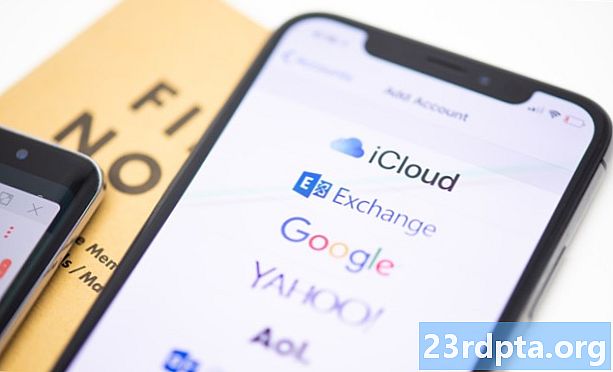
Если на вашем iPhone включена функция iCloud, этот способ переноса контактов с iPhone на Android не должен занимать много времени.
На вашем iPhone перейдите в «Настройки», выберите «Mail, Контакты, Календари», затем выберите «Учетные записи», где вы должны увидеть «iCloud» в списке. Выберите эту опцию, затем включите переключатель «Контакты». Ваш iPhone предложит вам «объединить» контакты вашего устройства с iCloud.
По завершении этого процесса перейдите на веб-браузер icloud.com в веб-браузере своего компьютера, войдите в систему с помощью своего Apple ID и выберите «Контакты». Нажмите на значок шестеренки в левом нижнем углу, затем нажмите «Выбрать все». После этого снова нажмите на колесо и выберите «Export vCard».
Перейдите на gmail.com, нажмите кнопку «Почта», затем выберите «Контакты». Нажмите на вкладку «Дополнительно», выберите «Импорт», выберите «Выбрать файл», затем выберите сохраненный файл vCard. После завершения импорта Gmail отобразит количество контактов, которые были импортированы. На этом этапе у вас могут быть дубликаты контактов, и избавиться от них легко. Просто нажмите кнопку «Найти и объединить дубликаты» на вкладке «Дополнительно».
Способ № 3 - Передача каждого контакта с электронной почтой или текстом

Существует также третий способ переноса контактов с вашего iPhone на новый телефон Android. Тем не менее, это следует использовать, только если у вас есть несколько контактов на вашем iPhone, или если вы просто хотите перенести ограниченное количество из них на новое устройство Android. Просто откройте раздел контактов в вашем iPhone, а затем выберите контакт, который вы хотите перенести с iPhone на Android. Наконец, проведите пальцем вниз, чтобы передать этот контакт по электронной почте или через текст. Это все, что нужно сделать. Опять же, используйте этот метод, только если у вас нет сотен контактов, которые нужно перенести с вашего iPhone на новый телефон Android.
Честно говоря, вы могли бы также использовать стороннее приложение, но мы считаем, что лучше просто пойти по одному из трех перечисленных маршрутов, поскольку они менее сложны, и использовать учетные записи, которые вы уже имели для своего iPhone или которые понадобятся для новых устройств Android. Вероятно, есть еще несколько способов переноса контактов с iPhone на устройства Android, но перечисленные выше методы являются наиболее простыми. У вас есть другие методы? Обязательно сообщите нам об этом в комментариях ниже!
Смотрите наше полное руководство по переходу с iPhone на Android